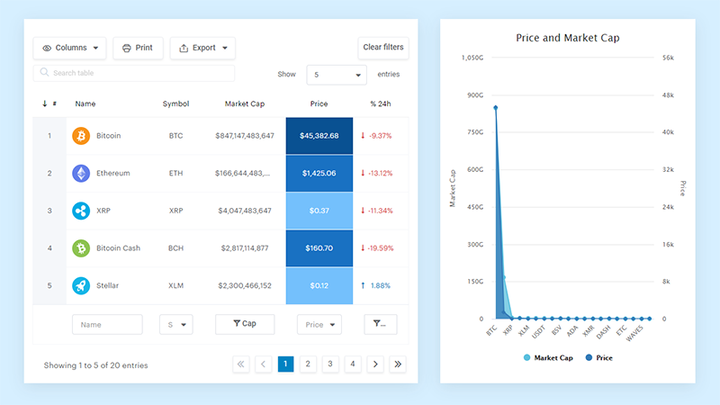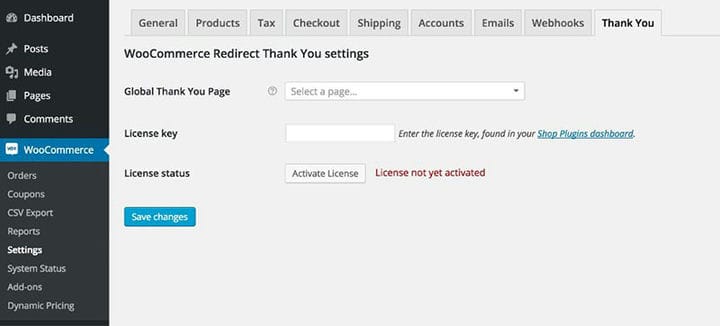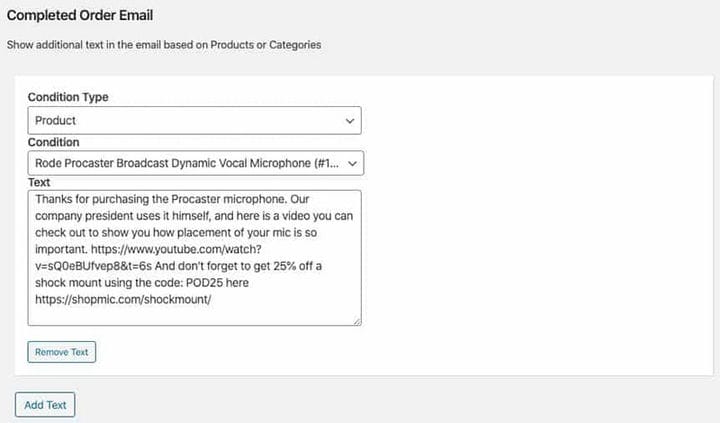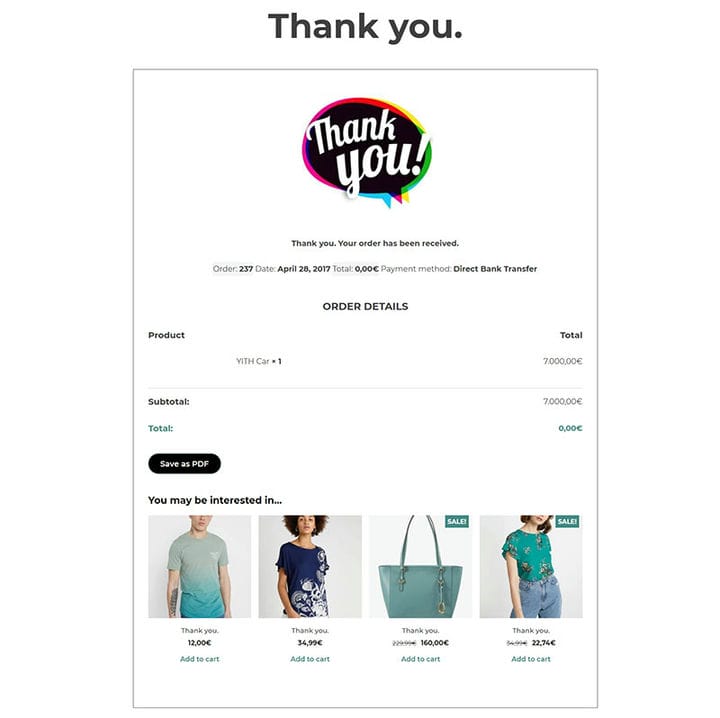Przekierowanie WooCommerce po realizacji transakcji: jak to skonfigurować
Jak możesz przekierować klientów do pięknej strony z podziękowaniem, która jest dostosowana do Twojego konkretnego produktu?
Jednym z najczęstszych przekierowań WooCommerce jest płatność po dokonaniu płatności. Domyślnie są przekierowywani na stronę z podziękowaniami.
Prawdopodobnie chcesz, aby użytkownik po złożeniu zamówienia pojawił się na niestandardowej stronie, na której można zarządzać obsługą posprzedażną i wsparciem.
Ten artykuł stworzony przez nasz zespół wpDataTables poprowadzi Cię, jak zaimplementować przekierowanie użytkownika WooCommerce na niestandardową stronę po kasie.
Przekierowanie WooCommerce po fragmencie kodu w kasie
Poniższy fragment kodu umożliwia przekierowanie do niestandardowej strony po dokonaniu przez użytkownika zakupu podczas korzystania z dodatku Subskrypcja. Wystarczy dodać fragment kodu do aktywnego motywu potomnego function.php i zamienić URL w funkcji wo_redirect() na odpowiednią stronę.
Ten fragment jest często używany, gdy właściciele witryn chcą pokazać klientom stronę powitalną po dokonaniu zakupu. Strony powitalne to świetne sposoby na edukowanie klientów, sprzedaż produktów i kanwę na rekomendacje.
Hej, czy wiesz, że dane też mogą być piękne?
wpDataTables może to zrobić. Nie bez powodu jest to wtyczka nr 1 WordPress do tworzenia responsywnych tabel i wykresów.
Rzeczywisty przykład wpDataTables w środowisku naturalnym
I naprawdę łatwo jest zrobić coś takiego:
- Podajesz dane tabeli
- Skonfiguruj i dostosuj go
- Opublikuj go w poście lub na stronie
I to nie tylko ładne, ale i praktyczne. Możesz tworzyć duże tabele z milionami wierszy, możesz użyć zaawansowanych filtrów i wyszukiwania, albo możesz poszaleć i udostępnić je do edycji.
„Tak, ale po prostu za bardzo lubię Excela, a na stronach internetowych nic takiego nie ma". Tak, jest. Możesz użyć formatowania warunkowego, jak w Excelu lub Arkuszach Google.
Czy mówiłem ci, że możesz też tworzyć wykresy ze swoich danych? A to tylko niewielka część. Istnieje wiele innych funkcji dla Ciebie.
Konfigurowanie strony z podziękowaniami WooCommerce poprzez nadpisywanie szablonów WooCommerce
Aby przekierować użytkownika po złożeniu zamówienia, należy użyć szablonu przekierowania oraz funkcji wywołania zwrotnego z adresem URL przekierowania. W krótkim podsumowaniu oto niezbędne kroki:
Po pierwsze, dobrą praktyką jest sprawdzenie, czy użytkownik znajduje się na stronie kasy, zamówienia lub na stronie otrzymanego zamówienia, zanim utworzysz niestandardowe przekierowanie po realizacji transakcji.
Automatyczne przekierowanie klientów na niestandardową stronę po złożeniu zamówienia wymaga funkcji template_redirect().
Dodaj na przykład hak działania template_redirect
-? add_action('template_redirect', 'your_callback_function');Utwórz funkcję wywołania zwrotnego, do której odwołujesz się w powyższym zaczepie przekierowania szablonu, zwracając uwagę, że nazwa w funkcji wywołania zwrotnego i zaczepie powinny być zgodne.
W funkcji wywołania zwrotnego użyj funkcji wp_redirect(), aby dodać stronę, na którą użytkownik ma zostać przekierowany po pomyślnym sprawdzeniu. Zawsze dodawaj wyjście po funkcji wp_redirect, aby uniknąć problemów z przekierowaniami.
Ten kod jest dodawany do pliku functions.php w motywie. Znajdź ten plik i otwórz go w edytorze, aby dodać ten hak akcji dla przekierowania WooCommerce po kasie.
Zapisz zmiany lub zaktualizuj motyw functions.php lub plik wtyczki, a pomyślnie utworzysz przekierowanie do preferowanej strony po dokonaniu zakupu w WooCommerce.
Dostosowywanie strony z podziękowaniami WooCommerce za pomocą filtrów
Zacznijmy dostosowywać stronę z podziękowaniami WooCommerce od kilku szybkich zmian w kodzie.
Zmiana tytułu strony z podziękowaniem
Zamiast tworzyć niestandardową stronę z podziękowaniami, możesz po prostu zmienić jej tytuł.
Możesz dodać poniższy fragment za pomocą wtyczki lub w pliku functions.php motywu.
WooCommerce udostępnia funkcję is_order_received_page() w pliku include/wc-conditional-functions.php.
Spersonalizuj tytuł
Możesz ulepszyć swoją witrynę, personalizując tytuł strony „Dziękujemy” tak, aby zawierał szczegóły, takie jak imię i nazwisko klienta lub powitanie go w jego ojczystym języku.
Możesz dodać poniższy kod za pomocą wtyczki lub w pliku functions.php Twojego motywu:
Zmiana tekstu przed informacjami o zamówieniu
Filtry dostępne w WooCommerce umożliwiają zmianę tekstu wyświetlanego na stronie „Dziękujemy”. Domyślny tekst wyświetlany przed informacjami o zamówieniu to „Dziękujemy. Twoje zamówienie zostało odebrane”.
Ten tekst pochodzi z pliku templates/checkout/thankyou.php. Filtr dostępny do zmiany tego tekstu to: woocommerce_thankyou_order_received_text
Powyższy kod doda tekst „Wysłaliśmy Ci potwierdzenie zakupu”. do istniejącego tekstu.
Jeśli chcesz całkowicie nadpisać tekst, musisz po prostu uniknąć łączenia zmiennej $str ze zmienną wiadomości $new_str.
$new = ‘Wysłaliśmy Ci potwierdzenie zakupu.’;
Jeśli chcesz, aby klient pobrał formularz, wtedy można dodać instrukcje.
Nie koduję – czy istnieje godna zaufania wtyczka do tego?
Pisanie kodu to umiejętność, ale te wtyczki mogą być używane do osiągnięcia tego samego rezultatu.
Ten przykład dotyczy wtyczki WooCommerce Redirect Thank You.
Instalowanie wtyczki
Po zainstalowaniu wtyczki WooCommerce Redirect Thank You możesz tworzyć strony z podziękowaniami. Możesz skonfigurować ogólną stronę z podziękowaniami odpowiednią do użytku na całym świecie lub zaprojektować strony, aby zaprezentować określone produkty.
Pozwala to na cross-selling, up-selling, rabaty lub kupony, które mogą promować przyszłą sprzedaż. W powyższym przykładzie kodowania „Dziękuję” zaimplementowano up-sell z ofertą kuponową za pomocą bloku WooCommerce.
W panelu WordPress najedź kursorem na WooCommerce i kliknij Ustawienia, następnie wybierz zakładkę „Dziękuję”.
(Opcjonalnie) Jeśli chcesz ustawić globalną stronę z podziękowaniem, do której klienci będą odsyłani po zakończeniu zamówienia, możesz ustawić tę stronę za pomocą tego ustawienia. Ta opcja zastępuje ustawienie strony Zakończono zamówienie WooCommerce.
W polu klucza licencyjnego dodaj klucz licencyjny wysłany w wiadomości e-mail z potwierdzeniem zamówienia. Spowoduje to aktywację powiadomień o nowych wersjach wtyczki i umożliwi automatyczne aktualizacje z pulpitu WordPress.
Inne wtyczki
YITH Niestandardowa strona z podziękowaniami dla WooCommerce
Niestandardowe przekierowanie Boxy WooCommerce po kasie
Bądź kreatywny ze swoją stroną z podziękowaniem
Kontrolowanie projektu pozwala na kreatywność dzięki stronie „Dziękuję”. Korzystając z narzędzia do tworzenia stron, możesz poprawić wrażenia klientów, wzmacniając wskaźniki retencji.
Zadbaj o trafność swojej strony z podziękowaniami, na przykład dołączając film wideo, na którym właściciel sklepu poleca produkt. Gdy podasz informacje atrakcyjne dla swojego klienta, będzie on zmotywowany do korzystania z Twoich usług w przyszłości.
Jeśli podobało Ci się czytanie tego artykułu na temat przekierowania WooCommerce po kasie, powinieneś zapoznać się z tym artykułem o tym, jak ustawić produkty związane z WooCommerce.
Pisaliśmy również o kilku powiązanych tematach, takich jak konfiguracja trybu testowego WooCommerce, produkt zgrupowany WooCommerce, produkt zmienny WooCommerce, wtyczki spotkań WooCommerce, odmiany produktów WooCommerce, jak eksportować zamówienia WooCommerce, jak zmienić liczbę produktów WooCommerce na stronie, WooCommerce ukryj kategorię na stronie sklepu i najlepsze dodatkowe opcje produktów WooCommerce.